구글포토 사진 한번에 다운로드 백업방법
구글포토 사진 한번에 다운로드 백업방법
안드로이드 기반의 사용하는 분들이라면 대부분 핸드폰으로 촬영된 사진은 모두 구글포토에 자동 업로드 및 저장됩니다.
그래서 핸드폰을 분실하거나 망가지더라도 구글포토에서 사진을 모두 확인할 수 있는데 한두달이 아닌 몇년간 촬영한 사진을 모두 저장하는게 쉬운일은 아닙니다.

그래서 이번에는 구글포토에 업로드 된 모든 사진을 한번에 저장하는 방법을 알아보겠습니다.
구글포토 접속

구글로 접속해서 로그인합니다.
우측상단 자신의 계정아이콘을 선택 "Google 계정 관리"를 선택합니다.
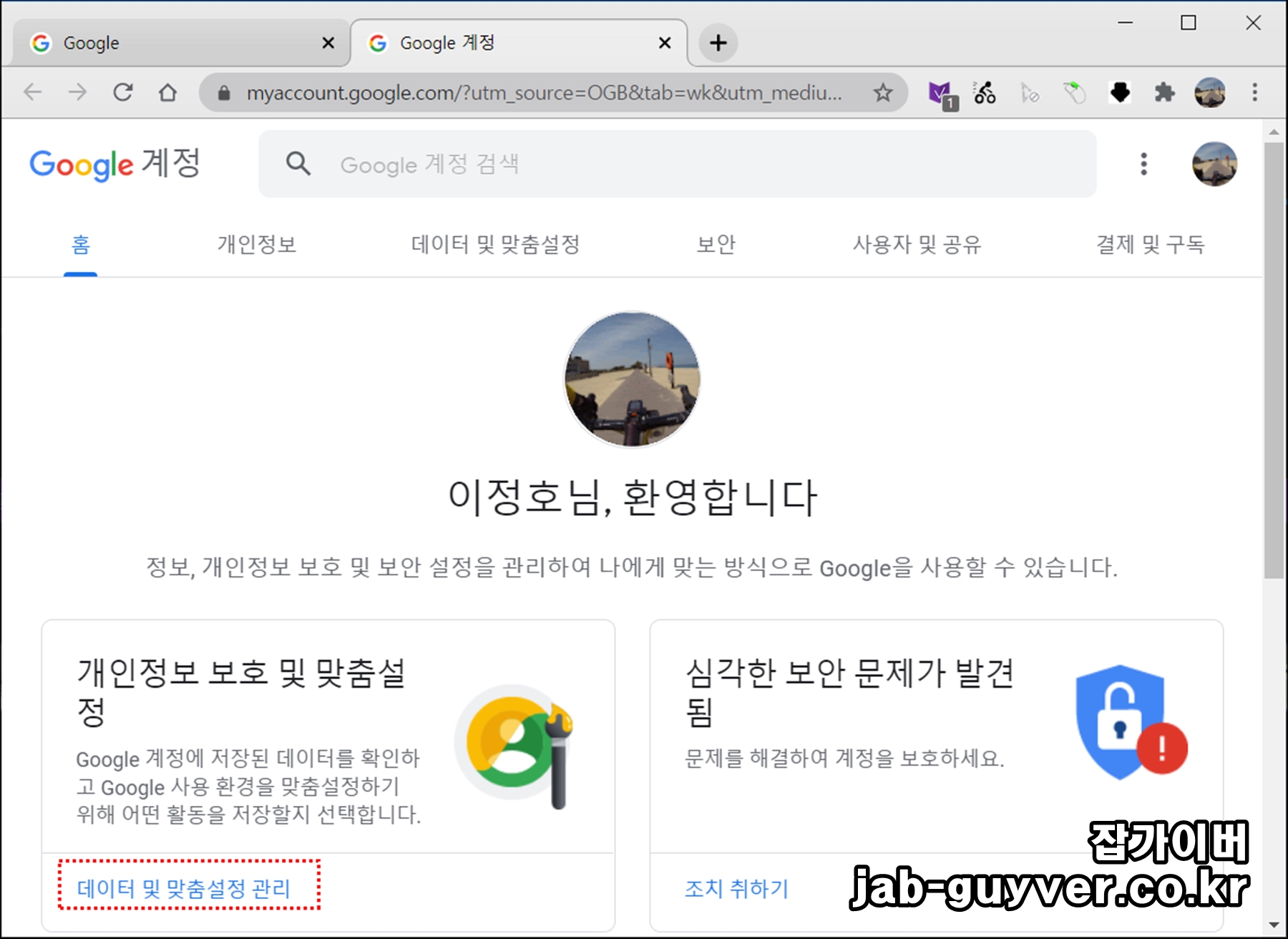
개인정보 보호및 맞춤설정에서 데이터 및 맞춤설정 관리를 선택합니다.
구글포토 사진 일괄 다운로드

- 그럼 구글계정에 있는 데이터를 다운로드하거나 복사 사본을 만들 수 있습니다.
- 그 외 휴먼계정 및 서비스 계정 삭제가 가능합니다.
- 데이터 다운로드를 선택합니다.


그럼 구글의 지메일이나 리마인드,뉴스,활동,지도등의 정보등 구글의 정보를 저장할 수 있습니다.
모두선택을 선택해 체크항목을 모두 해제합니다.


다음 쭈욱 내려보면 구글포토 항목이 있습니다.
구글포토를 선택하면 사진 및 동영상 앨범 메타정보등을 저장할 수 있습니다.

구글포토의 모든 사진 앨범을 포함합니다.
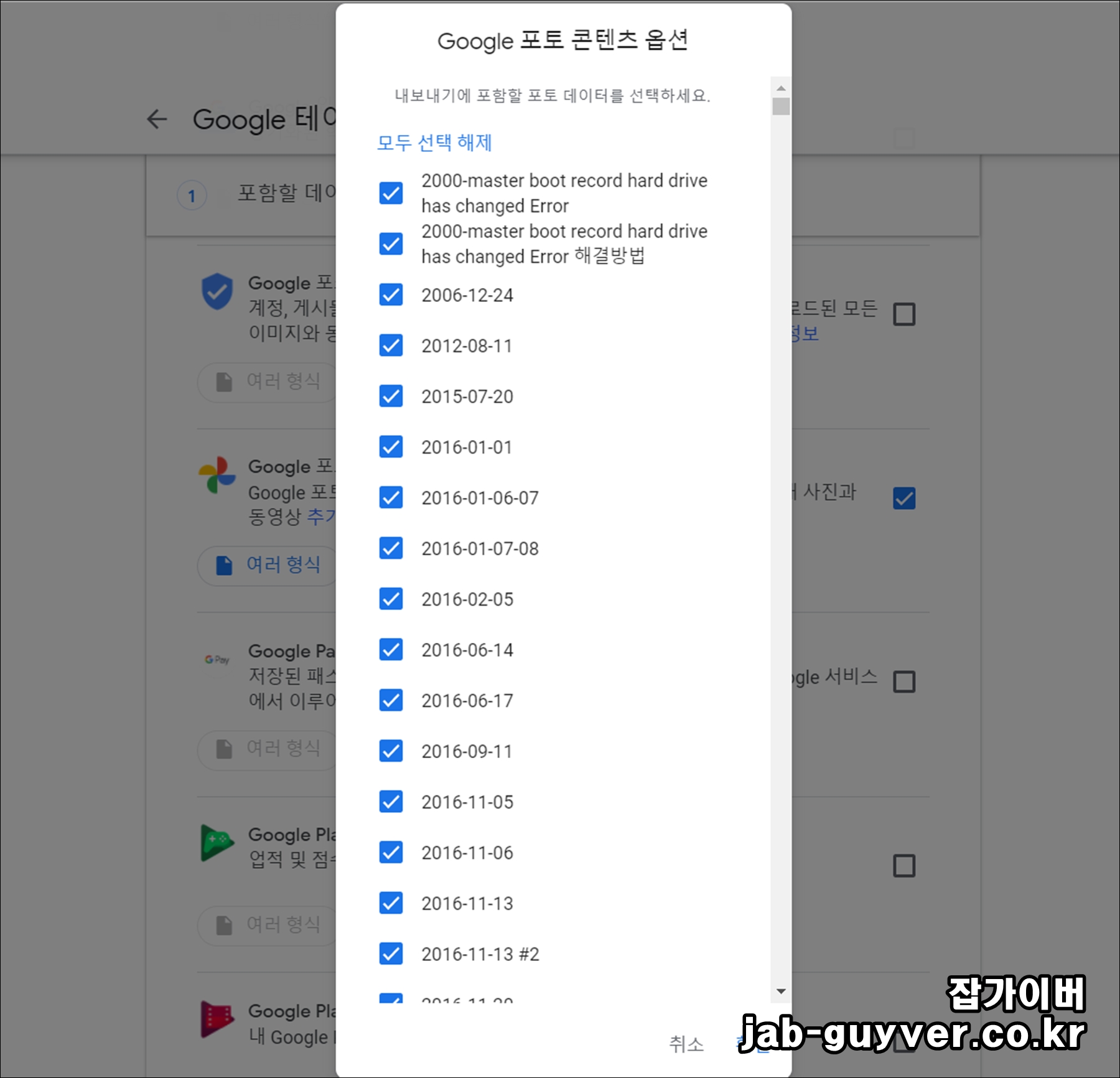

그럼 년도별로 지금까지 업로드한 구글포토 사진의 모든 데이터를 볼 수 있으며 여기서 저장하고 싶은 사진만을 별도로 선택도 가능합니다.


저는 사진3장만을 선택했으며 아래로 내려 다음단계로 넘어갑니다.
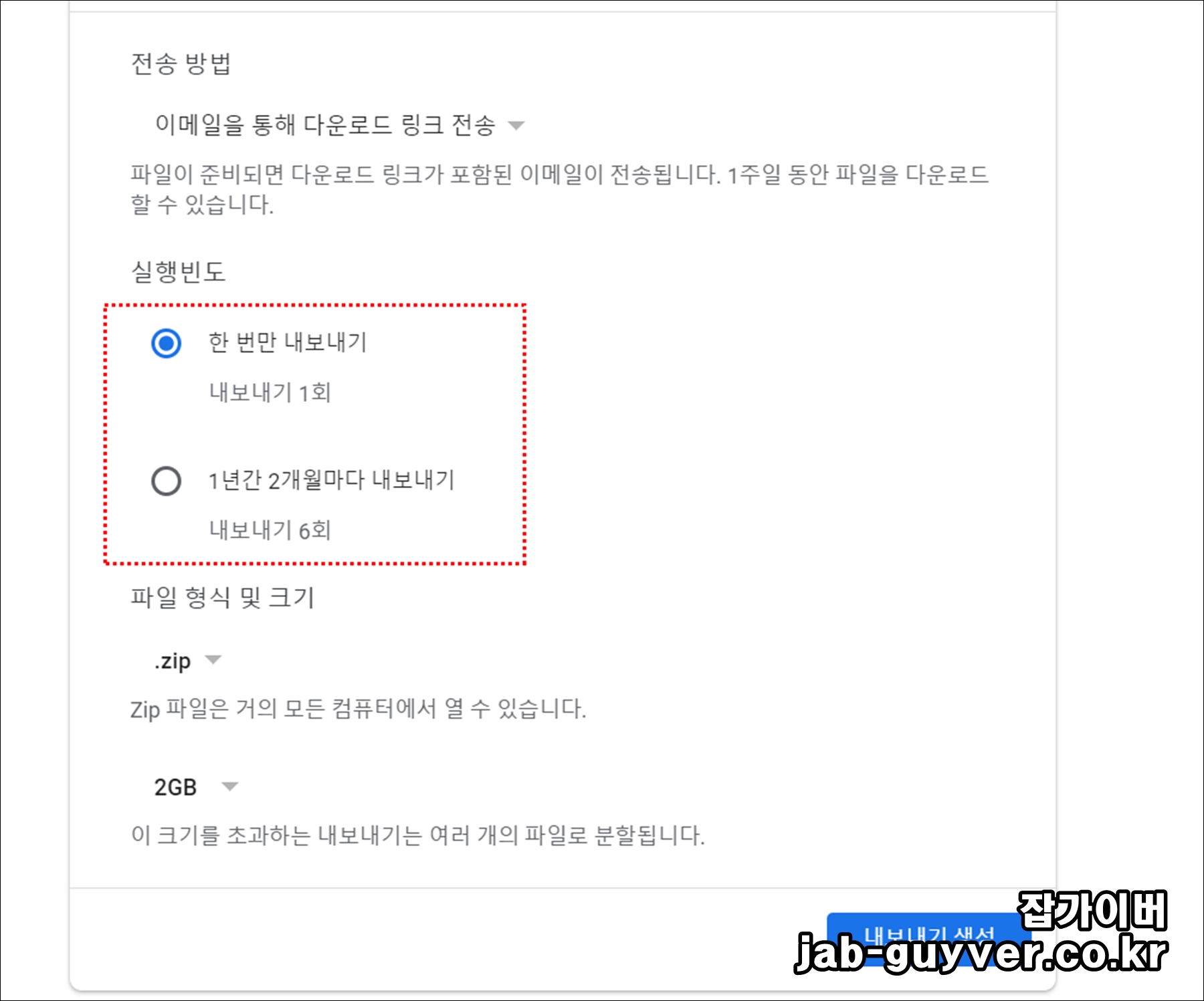

구글포토의 사진이 많은 경우 사진을 분할압축하여 내보낼 수 있습니다.
1GB,2GB,4GB,10GB,50GB로 분할압축하여 보낼 수 있으며 용량이 클 경우 다운로드 중 파일이 끊길 수 있으니 인터넷 회선에 맞게 용량을 선택합니다.

이후 구글포토 사진을 내보내기 위해 사본을 만드는데 사진이 많은 경우 시간이 오래 걸립니다.

이후 구글포토 사진내보내기 준비가 완료되면 다운로드를 통해 구글포토 사진을 한번에 다운로드가 됩니다.
구글포토의 사진을 다운로드는 7일간 제공되며 이후로는 링크가 삭제되니 빨리 사진을 다운로드해서 백업하느것이 좋습니다.
구글포토 사진 저장방법

그 외 구글포토에서 원하는 사진을 하나하나 체크해서 단축키 : Ctrl + D를 통해 저장하는 방법도 있습니다.
'IT 리뷰 > 윈도우 Tip' 카테고리의 다른 글
| 엑셀 맞춤법 검사 한글 영어 번역기능 (0) | 2020.10.23 |
|---|---|
| 구글크롬 즐겨찾기 사라졌을때 북마크 고정설정 (0) | 2020.10.14 |
| 윈도우10 블루투스 사라짐 갤럭시버즈 에어팟 연결방법 (0) | 2020.09.06 |




댓글